PC を新しくしてからロシア語用の設定をしていなかったので、あらためて設定し直しました。
ロシア語はキリル文字を使うので、キーの配列は QWERTY ではありません。。。
ロシア語入力をしょっちゅうするわけではないので、キー配列を覚えては忘れての繰り返し (面倒) なのですが、今回設定している中で「ニーモニック」なる覚えやすいキー配列が存在することを知り、ちょっと感動しています。
ロシア語キーボードの追加手順
1. タスクバーの検索フィールドに「言語」と入力し、[言語の設定] をクリックします。
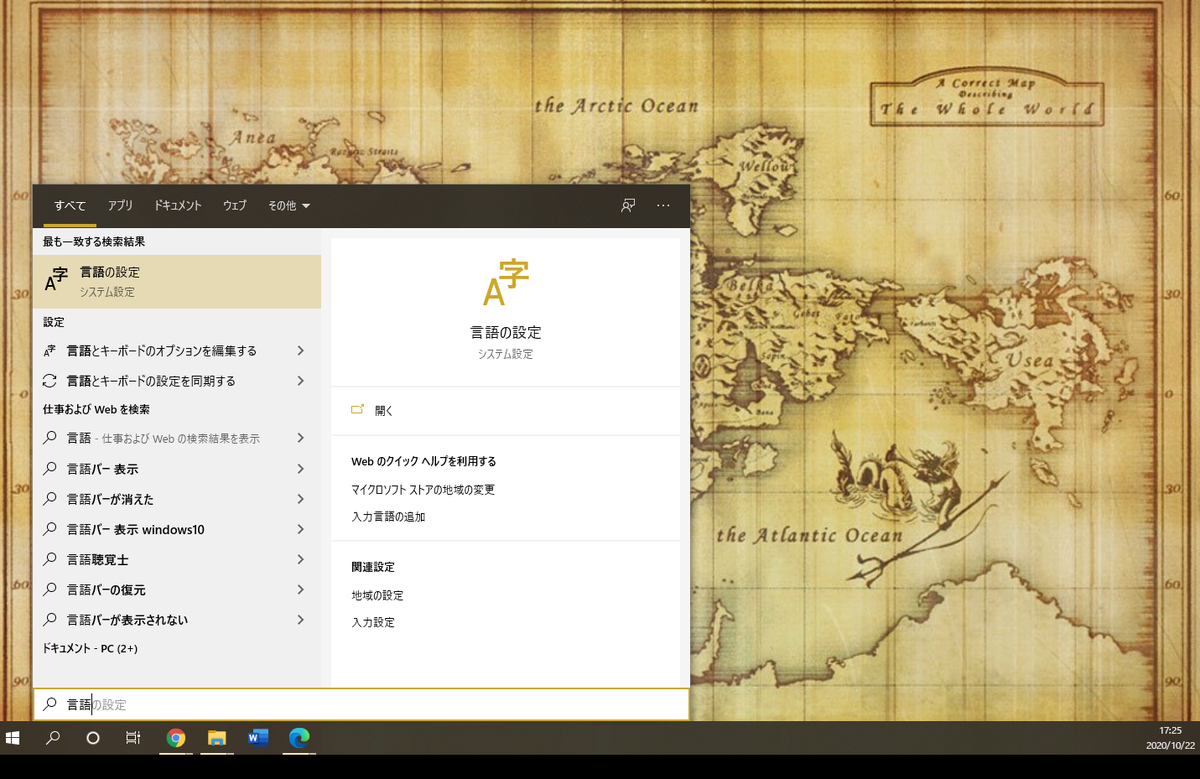
2. [優先する言語を追加する] をクリックします。
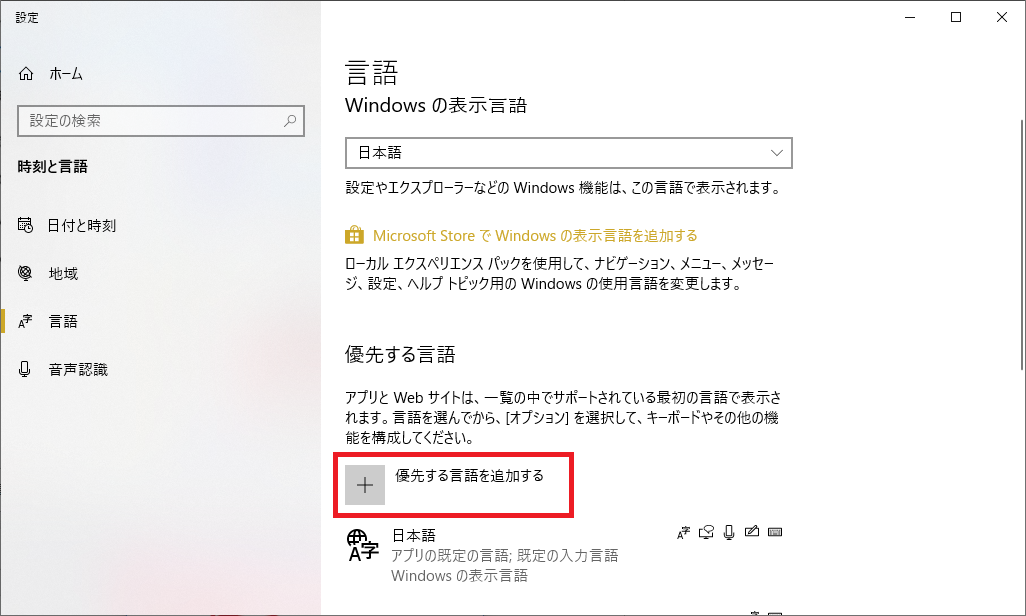
3. [インストールする言語を選択してください] ダイアログの [言語名の入力...] フィールドに「ロシア語」と入力します。

4. [ロシア語] を選択して、[次へ] を選択します。

5. 必要な言語機能にチェックを入れて、[インストール] をクリックします。
注意: [表示言語として設定する] にチェックを入れると、Windows のメニュー自体がロシア語になってしまいます。
6. 優先する言語の一覧に、"Русский" が表示されたら完了です。インストールが完了するまで、多少時間がかかる可能性があります。

7. 画面右下の通知領域にある言語アイコンから入力に使用するキーボードを選択できます。

キー配列の選択肢
タイプライター (ЙЦУКЕН) 配列

デフォルトで設定されているロシア語キー配列です。ロシアのタイプライターやパソコンのキー配列といったらこれ! ですね。
大学時代にこの配列を覚える課題があって、苦労したものです…。とはいえ、ロシア人からパソコンを借りるときや、日本の電子辞書を使うときのロシア語キーボードもこの配列なので、ロシア語をよく使う人はこちらを覚えるに越したことはありません。
ニーモニック (ЯШЕРТЫ) 配列

ニーモニック (mnemonic) とは、「記憶を助ける」「記憶術の」といったような意味で、要は覚えやすい配列ということ。
QWERTY 配列のラテン文字の音に合わせてキリル文字が配置されているので、QWERTY 配列をマスターしている人にとってはかなりとっつきやすい配置です。ただし、ラテン文字とキリル文字は必ずしも完全に一致しているわけではない (そもそも文字数が違う) ので、覚えなければいけないこともあります。
キリル文字とラテン文字のキー対応関係をまとめると以下のとおりです。特に、「その他」にまとめた、複数キーの組み合わせで入力する文字がちょっと面倒ですね。
同一の文字
а А = a A
е Е = e E
к К = k K
м М = m M
о О = o O
т Т = t T
音が対応
б Б = b B
д Д = d D
ф Ф = f F
г Г = g G
л Л = l L
и И = i I
н Н = n N
п П = p P
р Р = r R
с С = s S
у У = u U
в В = v V
з З = z Z
その他
ы Ы = y Y + スペースキー
ц Ц = c C + スペースキー
х Х = h H
й Й = j J + スペースキー
ш Ш = w W
ж Ж = x X
я Я = q Q または ja JA
щ Щ = sc SC
ч Ч = ch CH
ё Ё = jo JO または yo YO
э Э = je JE または ye YE
ю Ю = ju JU または yu YU
便利なショートカット
キーボードの切り替え Alt + Shift
「ロシア語キーボードの追加手順」セクションでは、画面右下の通知領域にある言語アイコンをクリックしてキーボードを切り替える、と説明しましたが、Alt キーを押しながら Shift キーを押すことでも同様に切り替えることができます。